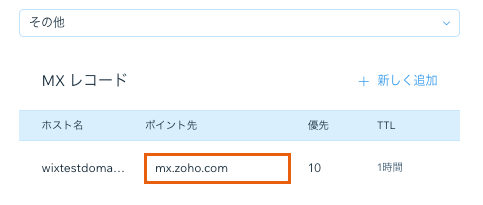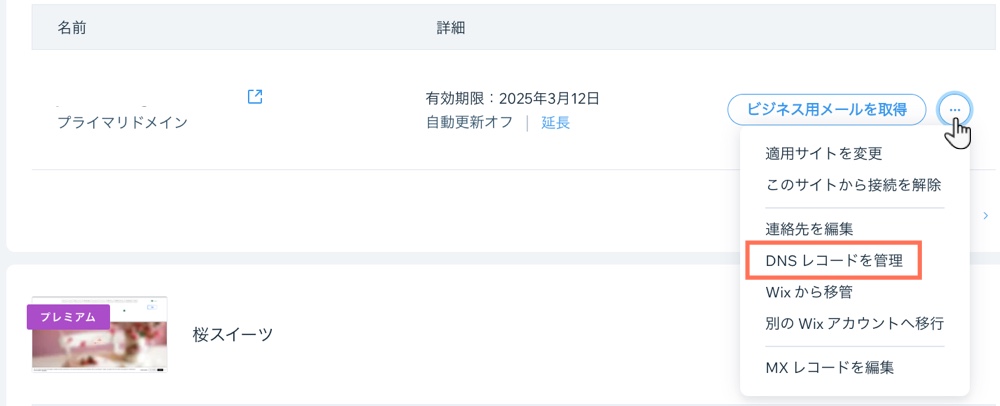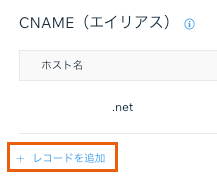Wix アカウントで MX レコードを追加・更新する
4分
Mail Exchange(MX)レコードは、DNS レコードの一種です。メールの転送先となるメールサーバーを指定するものです。メールが機能するには、DNS レコードにメールプロバイダの MX レコードが追加されている必要があります。
始める前に:
ドメインを Wix アカウントに接続している場合は、ポインティング方式ではなく、ネームサーバーで接続されていることを確認してください。ドメインがポインティング方式で接続されている場合は、ご利用のドメインホスト (Wix ではない)に連絡して、メールプロバイダの DNS レコードを設定する必要があります。
MX レコードを追加・更新する方法:
- Wix アカウント内の「ドメイン」にアクセスします。
- 該当するドメインの横にある「ドメイン設定」アイコン
 をクリックします。
をクリックします。 - 「MX レコードを編集」を選択します。
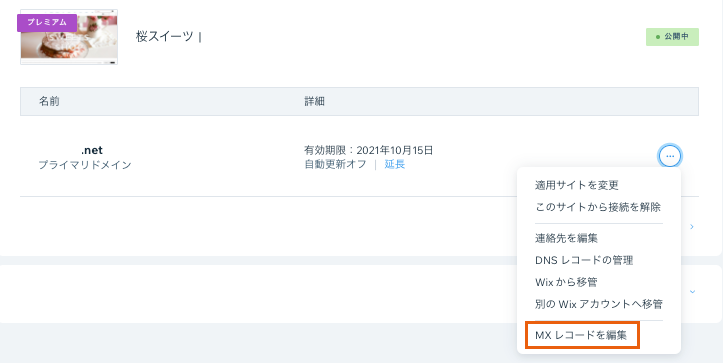
- ドロップダウンメニューをクリックし、ご利用のメールプロバイダが表示されていることを確認します:
- メールプロバイダが表示されている場合:リストからプロバイダを選択し、「「Start Connecting(接続を開始)」をクリックします。プロバイダの MX レコードを追加したので、次の手順でさらに追加する必要はありません。
- メールプロバイダが表示されていない場合:「その他」をクリックし、次の手順に進みます。
- メールプロバイダの MX レコード(およびその他の必要な DNS レコード)を取得します。
メールプロバイダに連絡するときに使用するメールテンプレート:
5. MX レコードを追加します:
こちらをクリックして手順を確認しましょう
6. (メールプロバイダから指示された場合)DNS レコードを追加します:
こちらをクリックして手順を確認しましょう
よくある質問
Wix アカウントにおける MX レコードの追加または更新に関する詳細については、以下の質問をクリックしてください。
DNS レコードとは?
MX レコードとは?
「メールプロバイダ」とは?